Bieži vien jūs saprotat, ka pēc darba ar kādu programmu ir jāatgriežas soli atpakaļ programmā Excel. Tas var būt nomācoši, ja esat pieļāvis vairākas kļūdas un Excel piedāvā tikai ierobežotu skaitu atcelšanas soļu. Par laimi, ir veids, kā šo skaitu palielināt un tādējādi efektīvāk tikt galā ar darba soļiem. Šajā rokasgrāmatā mēs soli pa solim parādīsim, kā Excel programmā varat pielāgot maksimālo atcelšanas soļu skaitu, lai optimizētu savu darbu.
Galvenie secinājumi Pirms Excel 2016 bija noteikts 16 atcelšanas soļu ierobežojums. Sākot ar Excel 2016, šo skaitu var palielināt līdz pat 100. Lai to izdarītu, ir nepieciešams veikt pielāgojumus Windows reģistrā. Lai veiktu šīs izmaiņas, ir nepieciešamas administrēšanas pilnvaras.
Soli pa solim
Solis Nr. 1: Nodrošiniet administrēšanas pilnvaras
Lai mainītu atcelšanas soļu skaitu, datorā ir nepieciešamas administrēšanas pilnvaras. Ja jums nav vajadzīgo atļauju, sazinieties ar IT administratoru, lai saņemtu palīdzību.
Solis Nr. 2: Piekļuve reģistra redaktoram
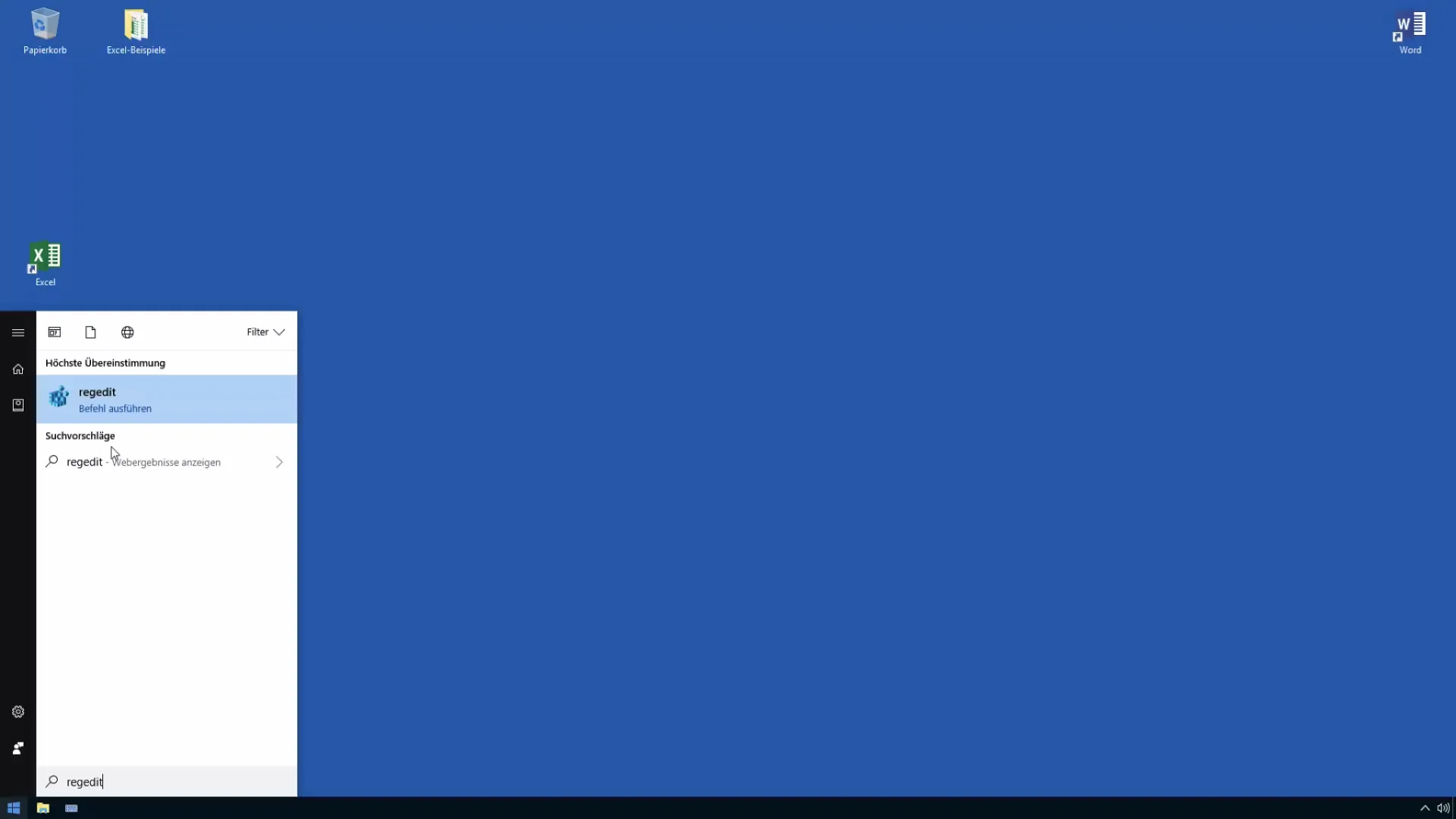
Noklikšķiniet uz uzdevumjoslas un meklēšanas joslā ierakstiet "regedit". Kad palaidīsiet komandu, jums tiks pieprasīts apstiprināt administrēšanas atļauju. Kad esat atvēris reģistra redaktoru, varat veikt nepieciešamās izmaiņas.
Solis Nr. 3: Atrodiet pareizo reģistra ceļu
Reģistru redaktorā dodieties uz HKEY_CURRENT_USER. Šeit atradīsiet programmatūras apakšmapes. Atveriet mapi "Microsoft" un pēc tam mapi "Office". Šeit atradīsiet papildu apakšmapes, kas atkarīgas no faktiski instalētās Excel programmas versijas.
Solis Nr. 4: Noteikt Excel versiju
Atkarībā no jūsu Excel versijas mape var būt marķēta atšķirīgi. Pārliecinieties, ka esat izvēlējies pareizo versiju - vai tā būtu 12.0 Excel 2007 vai 16.0 Excel 2016 un jaunākajai versijai.
5. solis: Atrodiet atcelšanas opcijas
Kad atrodaties attiecīgajā Office mapē, sameklējiet apakšmapi "Excel" un atveriet to. Šeit atradīsiet iestatījumus "Iespējas", kur varat pielāgot atsaukšanas vērtību.
Solis 6: Pievienojiet jaunu DWORD vērtību
Noklikšķiniet ar peles labo pogu labajā logā un izvēlieties "Jauns" un pēc tam "DWORD vērtība (32 bitu)". Nosauciet jauno vērtību par "Undo" (Atcelt) un pārliecinieties, ka tā rakstība ir precīza.
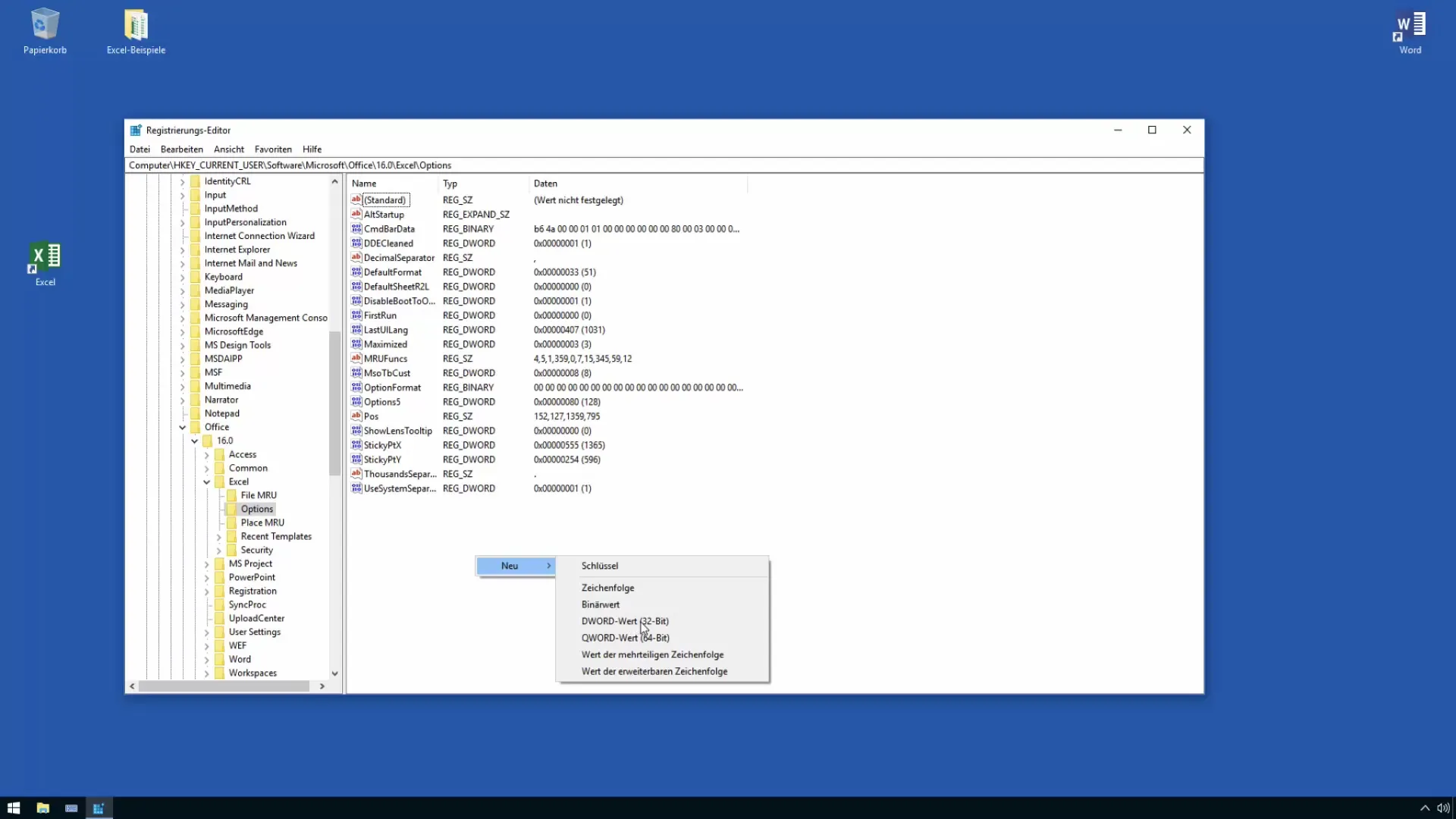
Solis 7: Pielāgojiet vērtību
Divreiz noklikšķiniet uz jaunās vērtības un ievadiet vēlamo decimālskaitli. Piemēram, varat iestatīt vērtību 100, lai palielinātu maksimālo atcelšanas soļu skaitu līdz 100. Ir svarīgi pārliecināties, ka vērtība ir izvēlēta kā "Decimal".
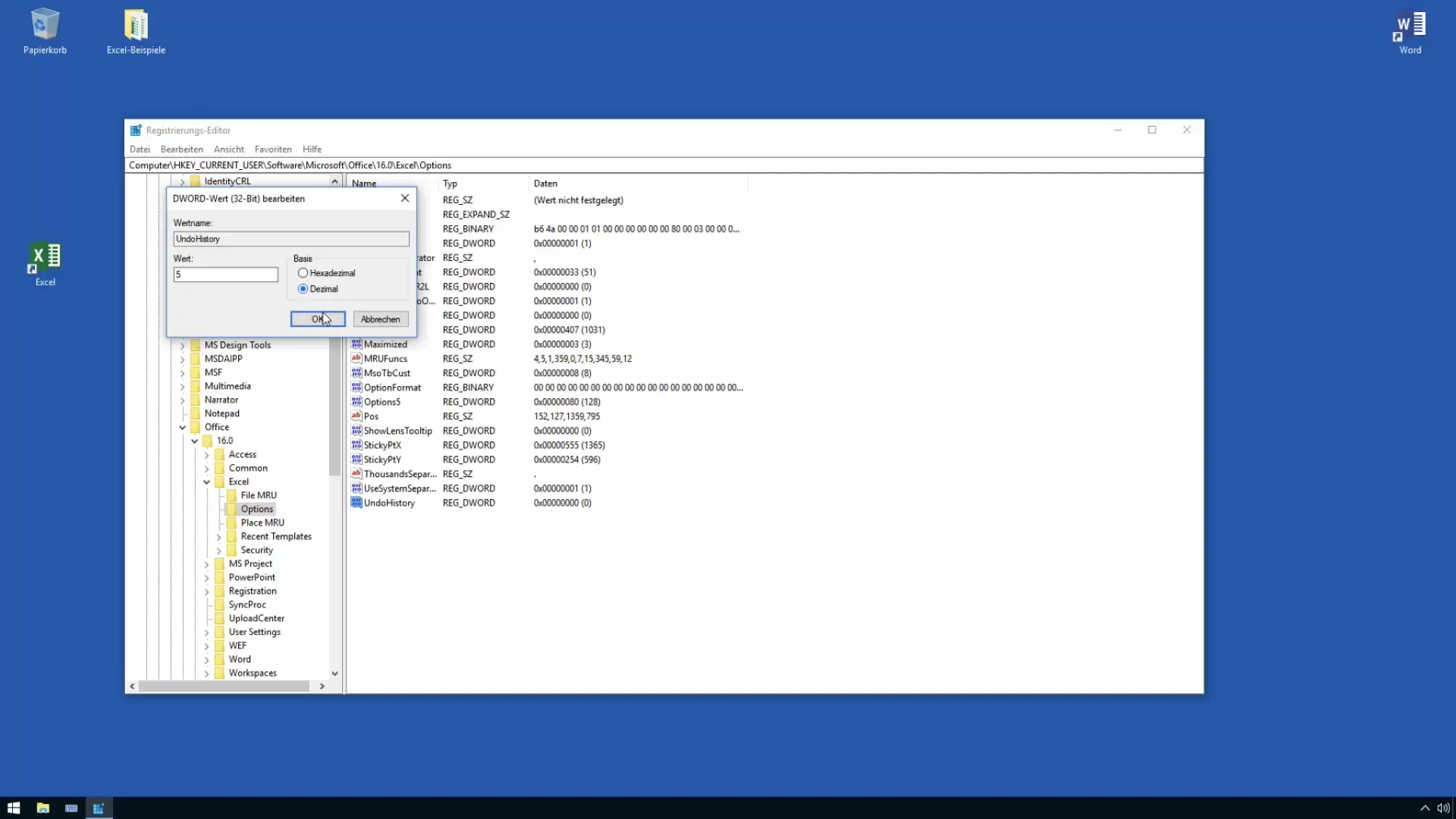
Solis 8: Restartējiet Excel
Aizveriet reģistra redaktoru un restartējiet Excel, lai izmaiņas stātos spēkā. Pēc Excel restartēšanas tagad vajadzētu būt iespējai atcelt daudzus soļus.
Solis 9: Pārbaudiet jauno iestatījumu
Ievietojiet dažus elementus Excel dokumentā un veiciet vairākas izmaiņas. Pēc tam pārbaudiet atsaukšanas funkciju, lai pārliecinātos, vai varat atgriezties atpakaļ vajadzīgo soļu skaitu. Atiestatiet skaitu, piemēram, uz 7, un pārbaudiet funkcionalitāti.
10. darbība: Atiestatīt vērtību
Ja atcelto soļu skaits jums vairs nav nepieciešams, varat vienkārši izdzēst vērtību. Ar peles labo pogu noklikšķiniet uz vērtības "Atcelt" un izvēlieties "Dzēst".
Kopsavilkums
Šajā rokasgrāmatā parādīts, kā palielināt atcelšanas soļu skaitu programmā Excel no 16 līdz pat 100, lai efektīvāk labotu kļūdas. Korekcijas tiek veiktas, izmantojot reģistra redaktoru, ņemot vērā administrēšanas pilnvaras.
Biežāk uzdotie jautājumi
Cik Atcelšanas soļu var būt programmā Excel?Ja izmantojat Excel 2016 vai jaunāku versiju, varat palielināt Atcelšanas soļu skaitu līdz 100 soļiem.
Vai man ir nepieciešamas īpašas atļaujas, lai mainītu šo skaitu? Jā, lai veiktu izmaiņas Windows reģistrā, ir nepieciešamas administrēšanas atļaujas.
Kas notiks, ja man vairs nav nepieciešams atcelt soļu skaits?Jūs varat vienkārši izdzēst vērtību "Undo" reģistra redaktorā, lai atgrieztos pie noklusējuma skaita.
Vai izmaiņas stāsies spēkā uzreiz? Jā, pēc Excel restartēšanas izmaiņas stāsies spēkā.
Vai es varu palielināt Atcelšanas soļu skaitu arī iepriekšējās Excel versijās? Excel versijās pirms 2016. gada var mainīt tikai līdz 16 soļiem. Sākot ar 2016. gadu, ir spēkā 100 soļu ierobežojums.


